Șabloanele particularizate create utilizând o versiune anterioară de Microsoft 365 sunt încă acolo, dar Microsoft 365 nu le afișează în mod implicit. În schimb, atunci când deschideți un program Office, veți vedea șabloanele furnizate de Microsoft 365. Dacă doriți să vedeți șabloanele particularizate pe fila Personal atunci când porniți un program Microsoft 365, iată cum să procedați.
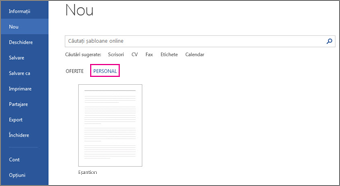
Notă: Pe Microsoft 365, faceți clic pe Nou și veți vedea filele etichetate Office și Personal direct sub Eticheta nouă .
-
În Windows 10, copiați și lipiți următoarele în caseta CortanaÎntrebați-mă orice și apăsați pe Enter: %appdata%\Microsoft\Templates\ (în versiunile anterioare de Windows, faceți clic pe Start > Rulare și lipiți textul în caseta Deschidere).
-
Copiați adresa afișată în bara de adrese Explorer.
-
În programul Microsoft 365, faceți clic pe Fișier > Opțiuni > Salvare, apoi lipiți adresa în caseta Locație implicită șabloane personale.
Asigurați-vă că faceți acest lucru pentru fiecare program Microsoft 365. După ce ați actualizat locația șablonului, orice șablon nou se va salva în această locație implicită. Puteți căuta mii de șabloane la create.microsoft.com.










